So installieren Sie NextCloud auf Debian 10.10.8
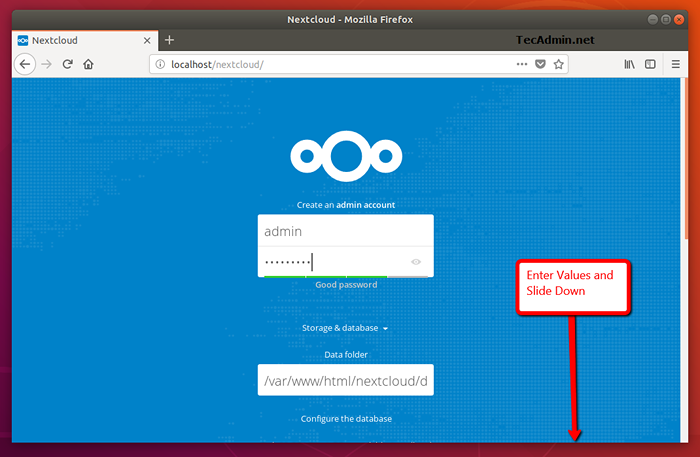
- 773
- 54
- Susanne Stoutjesdijk
Nextcloud Bietet Datenzugriff mithilfe der Weboberfläche. Es bietet auch Optionen zum Synchronisieren und Teilen über Geräte-alles unter Ihrer Kontrolle. In diesem Tutorial können Sie NextCloud auf Debian 10, Debian 9 und Debian 9 Linux -Betriebssystem installieren.
Schritt 1 - Voraussetzungen
Um NextCloud einzurichten. Wenn Sie bereits über den Lampenstack verfügen, überspringen Sie diesen Schritt. Verwenden Sie die folgenden Befehle, um ihn zu installieren.
PHP installieren
Installieren Sie zunächst die neueste Version von PHP in Ihrem Debian 9 Stretch -System. Importieren Sie also den GPG -Schlüssel und fügen Sie Ihrem System das folgende APT -Repository hinzu.
WGet -q https: // Pakete.Sury.org/PHP/APT.gpg -o- | sudo apt -key add - echo "deb https: // pakete.Sury.org/php/'lsb_release -cs' main "| sudo tee/etc/apt/Quellen.Liste.D/Php.Liste
Dann ist nicht in Ihrem System PHP:
sudo APT-Get-Update sudo APT-Get Install-THP-PHP-GD PHP-CURL PHP-ZIP PHP-XML PHP-MBString
APache2 installieren
sudo apt-get install -y apache2 libapache2-mod-php
Installieren Sie MySQL
sudo apt-get install -y mysql-server php-mysql
Schritt 2 - NEXTCLOUD -Archiv herunterladen
Lassen Sie uns nach erfolgreicher Konfiguration von LAMP -Server auf Ihrem System die neueste Nextcloud von seiner offiziellen Website herunterladen.
CD/TMP WGet https: // herunterladen.Nextcloud.com/server/releases/nextcloud-16.0.1.Reißverschluss
Extrahieren Sie nun heruntergeladenes Archiv unter Website -Dokumentroot und Einrichten geeigneter Berechtigungen für Dateien und Verzeichnisse.
cd/var/www/html sudo unzip/tmp/nextcloud-16.0.1.ZIP sudo chown -r www -data: www -data Nextcloud sudo chmod -r 755 NEXTCLOUD
Entfernen Sie nun die Archivdatei.
sudo rm -f /tmp /nextcloud -16.0.1.Reißverschluss
Schritt 3 - Erstellen Sie die MySQL -Datenbank
Lassen Sie uns nach dem Extrahieren von Code eine MySQL -Datenbank und ein Benutzerkonto zum Konfigurieren von NextCloud erstellen. Verwenden Sie den folgenden Befehlssatz, um sich bei MySQL Server anzumelden und Datenbank und Benutzer zu erstellen.
MySQL -U Root -P Eingabetaste: MySQL> Datenbank Nextcloud erstellen; MySQL> Geben Sie alle auf Nextcloud zu.* zu 'Nextcloud'@'localhost' identifiziert von '_pa $$ w0rd_'; MySQL> Flush -Privilegien; MySQL> Hör
Schritt 4 - NEXTCLOUD -Webinstallationsprogramm ausführen
Greifen Sie im Webbrowser wie unten auf das Verzeichnis "Nextcloud" zu. Ändern Sie Lokalhost in Ihre Server -IP -Adresse oder Domänenname.
http: // localhost/nextcloud/
Geben Sie neue Admin -Anmeldeinformationen ein, um ein Administratorkonto zu erstellen und den Speicherort des Datenordners anzugeben.
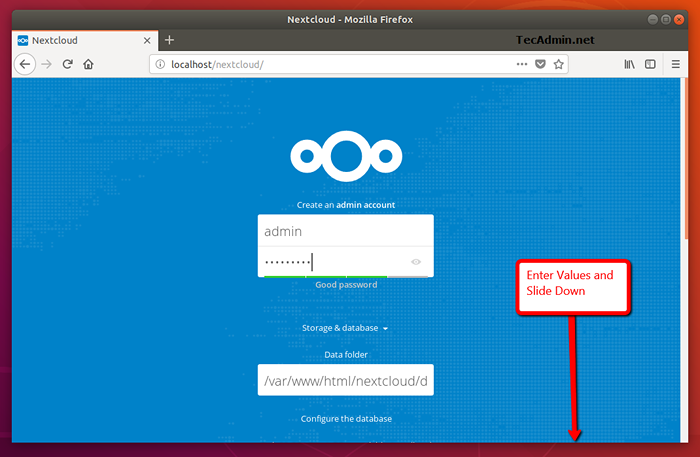
Schieben Sie nun Ihre Seite nach unten, geben Sie die Datenbank -Anmeldeinformationen ein und klicken Sie auf Setup beenden.
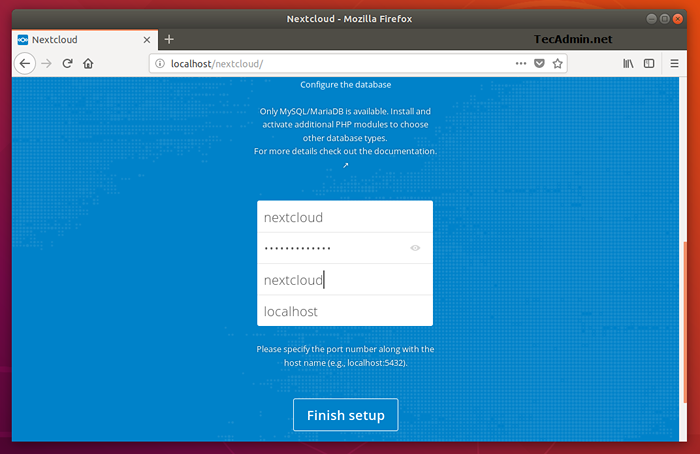
Nach dem Abschluss des Setups erhalten Sie Admin -Dashboard. Wo Sie einen Benutzer erstellen können, Gruppen, ihm Berechtigungen zugewiesen usw.
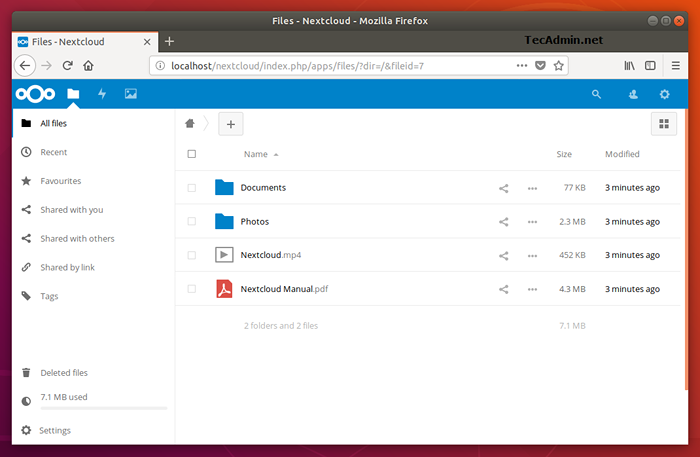
Herzlichen Glückwunsch, Sie haben eine funktionierende nächste Cloud -Instanz in Ihrem Debian 9 -Stretch -System.
- « So installieren Sie Nextcloud auf Ubuntu 18.04 & 16.04
- So fügen Sie ein Element an Array in PHP an »

